El error anterior ocurre cuando intenta instalar Windows 8 o Windows 10 en una nueva PC, o al usar un software de virtualización como Oracle VM Virtual Box o VMWare.
Este error ocurre porque, a diferencia del sistema operativo Windows 7, Windows 8 no es totalmente compatible con todos los modelos de procesadores Pentium 4. De hecho, para instalar Windows 8, su procesador debe admitir el No ejecutar Característica.
Más específicamente, para los procesadores AMD, esta función se denomina "No ejecutar (NX)"y para los procesadores Intel se llama"Ejecutar Deshabilitar (XD)".
La descripción completa del error es:
"Su PC debe reiniciarse.
Mantenga presionado el botón de encendido.
Código de error: 0x0000005D
Parámetros:
0x03060F06
0x756E6547
0x49656E69
0x6C65746E "
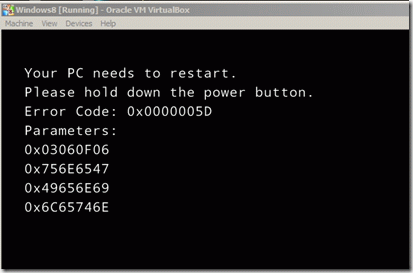
Cómo CORREGIR: Error 0x0000005D al instalar Windows 10/8 / .1
Para resolver el error (0x0000005D) durante la instalación de Windows, proceda y Permitir el "Prevención de ejecución de datos" característica en BIOS ajustes.
Aviso: Usted también debe permitir (desde la configuración de su BIOS) el "Tecnología de virtualización (VT)", si está intentando instalar Windows 8/10 mediante un software de virtualización como Oracle VM Virtual Box o VMWare.
Paso 1. Ingrese al BIOS (Configuración CMOS)
Para ingresar a la configuración de su BIOS, encienda su PC y preste atención a la primera pantalla cuando su computadora se inicia e intente encontrar un mensaje como este:
"DEL para ingresar a la configuración"
"Presione ESC para ingresar a la configuración"
"Configuración del BIOS: F2"
"F10 para ingresar a la configuración"
Cuando vea este mensaje, presione la tecla correspondiente en su teclado (DEL, F2, ESC, etc.) para ingresar a su BIOS.
Paso 2. Habilite la función de prevención de ejecución de datos.
Para habilitar el prevención de ejecución de datos (D.E.P.) característica:
(Después de lanzar BIOS Ajustes):
1. Ir Avanzado opciones> Procesador y configurar el Protección de memoria sin ejecución a Permitir o SOBRE *
* Nota: En algunos BIOS, puede encontrar esta configuración en Seguridad opciones> Ejecutar Deshabilitar y configúralo en Permitir o Sobre
2. Ahora, Guarda tus cambios y Salga de la configuración de BIOS, si recibe el error 0x0000005D cuando intenta realizar una instalación de Windows 8/10 en una nueva PC, de lo contrario continúe con el siguiente paso si recibe el error cuando intenta realizar una instalación de Windows 8/10 en VM (VMWare o VirtualBox).
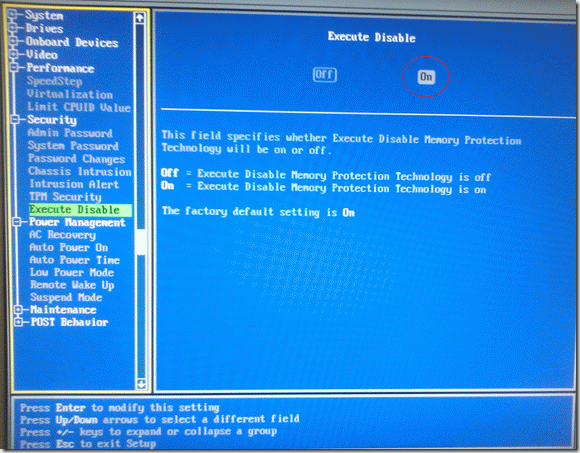
Paso 3. Habilitar la función de tecnología de virtualización (VT)
1. Ir Rendimiento opciones.
2. Cambiar el Virtualización función a "Permitir" o "Sobre".
3. Guarda tus cambios y Salida desde Configuración del BIOS.
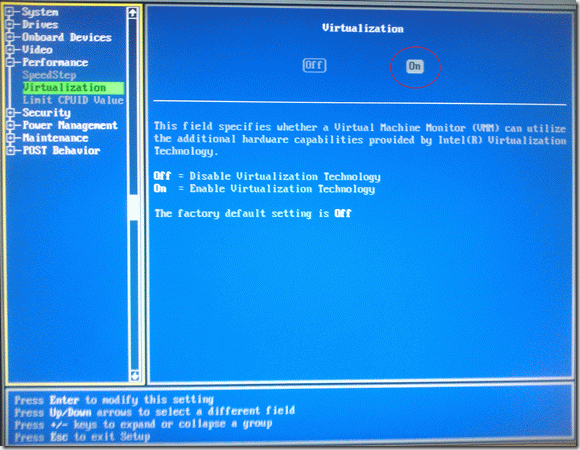
4. Después del inicio de Windows, continúe con el siguiente paso para determinar si el procesador de su sistema es compatible con las funciones de seguridad anteriores.
Etapa 4. Compruebe si su sistema es compatible con D.E.P y virtualización de hardware.
A cdiablos si su sistema es compatible con ambos prevención de ejecución de datos y Tecnología de virtualización (VT) características.
1. Descargar desde aquíy luego ejecuta el Asegurable solicitud.
2. Si su procesador admite Tecnología de virtualización (VT) & prevención de ejecución de datos características, entonces debería ver el siguiente resultado en su pantalla:

3. Si todo está bien, proceda con la instalación de Windows 10/8.
Encontré las funciones VT y DEP en la configuración de mi BIOS y las encendí. Fui más allá para cambiar la VELOCIDAD DE ARRANQUE de normal a rápida, reinicié la computadora portátil y el dispositivo asegurable dio como resultado 3 SÍ. Lo desafortunado ahora es que mi sistema ya no me lleva a la configuración de BIOS con la TECLA F2 predeterminada. En resumen, no puedo acceder a la configuración de mi BIOS desde entonces. ayúdame porque no puedo elegir entre las opciones de arranque
Parece que he resuelto este problema. Después de cambiar la opción de versión en la configuración de VM de Windows Server 2003 Enterprise Edition a Windows Server 2003 x64 Edition, puede arrancar correctamente desde PCUnlocker sin ningún problema. ¡Gracias!
He ejecutado la aplicación SecurAble en la máquina física, muestra dos "SÍ". Mientras se ejecuta este programa en mi máquina virtual Windows Server 2003, el D.E.P del hardware es SÍ, pero la visualización del hardware se muestra como "Bloqueado ENCENDIDO".
Compré una computadora portátil Dell que venía con Windows 8 preinstalado. Intento arrancar una máquina virtual de Windows 2003 (VMware) desde PCUnlocker (una imagen ISO de arranque basada en Windows 8 PE) y siempre obtengo el error "0x0000005D" como lo que describiste anteriormente.
He revisado todas las configuraciones en el BIOS tanto de la máquina física como de la máquina virtual, no puede encontrar la función de Prevención de ejecución de datos (Ejecutar deshabilitar o No ejecutar protección de memoria) en todo. Puedo encontrar la opción VT que está habilitada de forma predeterminada.
Así que todavía no puedo resolver mi problema. ¡Por favor ayuda!